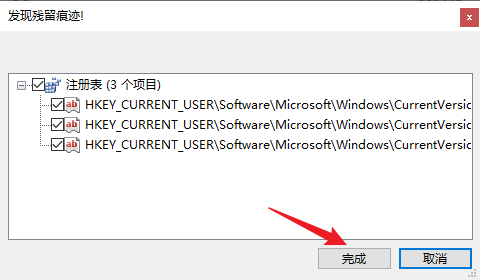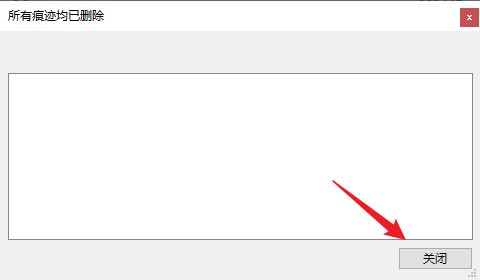Node.js版本管理工具(NVM)安装配置教程(Windows版)
本文最后更新于:2025年9月1日
NVM (Node Version Manager) 是一个用于管理多个 Node.js 版本的命令行工具。它解决了 Node.js 开发中的一个常见痛点:不同项目可能需要依赖不同版本的 Node.js 及其运行时环境。使用 nvm,您可以轻松地在同一台机器上安装、切换和设置默认的 Node.js 版本。这使得开发者能够无缝地在多个项目间切换,确保环境兼容性,并方便地测试应用在新旧版本下的运行情况,极大地提升了开发效率和灵活性。
以下是 Windows 环境下 NVM 安装教程:
一、准备操作
本文需要下载的软件在 Github 上,目前国内访问 Github 访问速度较慢,推荐大家看一下本文教程,可以模仿文中的方式下载安装包:点我查看
二、下载 NVM 安装包
1. 打开 NVM 官网下载地址:点我查看
2. 这里我下载的是 1.2.2 版本,点击下载 .exe 结尾的安装包:
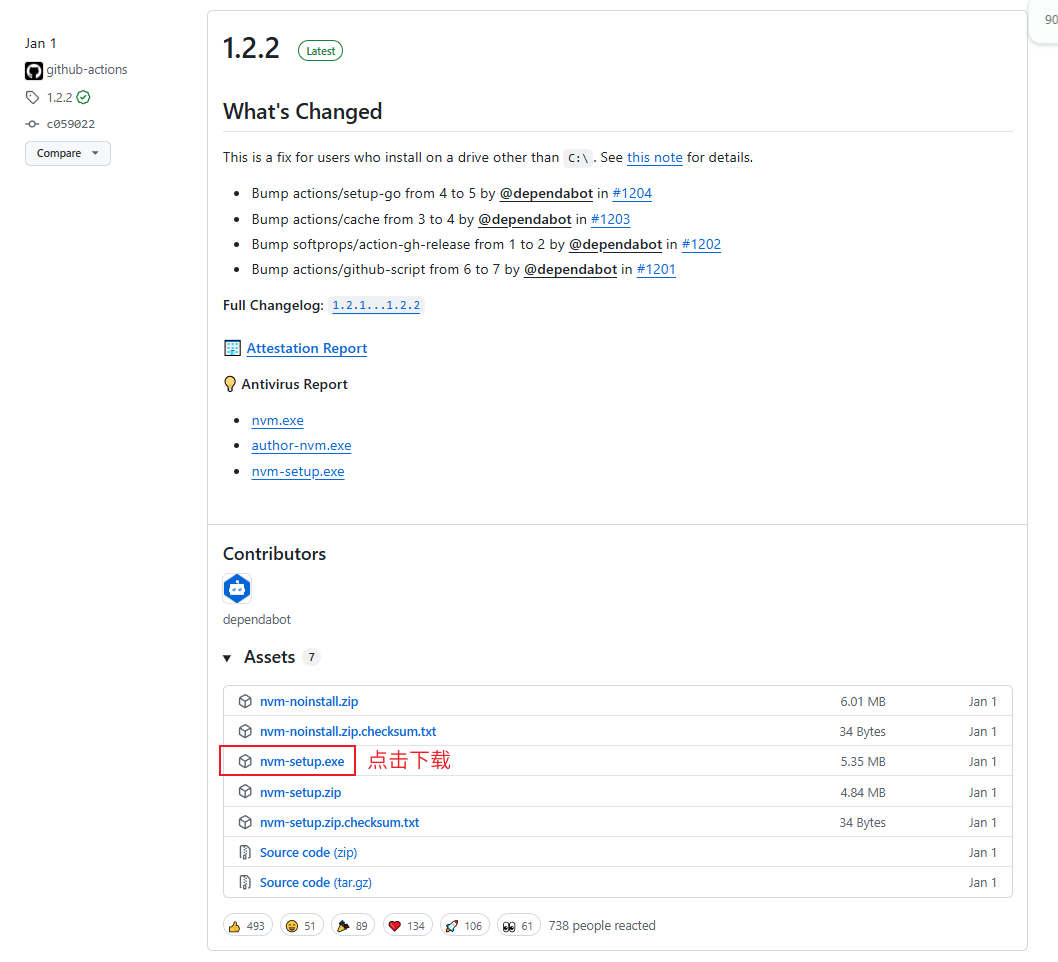
三、安装 NVM
1. 双击打开下载好的安装包,进入安装界面,选择 I accept the agreement,点击 Next:
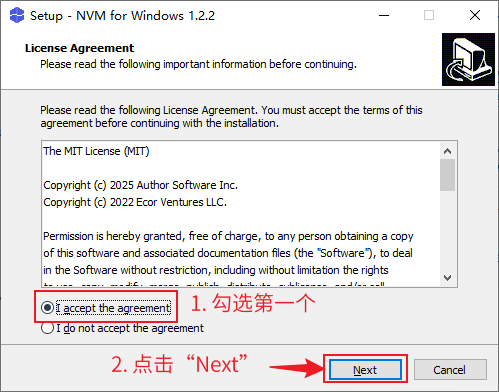
2. 选择安装位置,建议安装在除C盘以外的其他路径(例如:D盘),并且路径只包含英文字符:
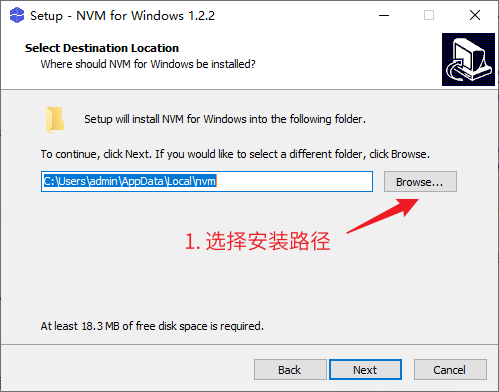
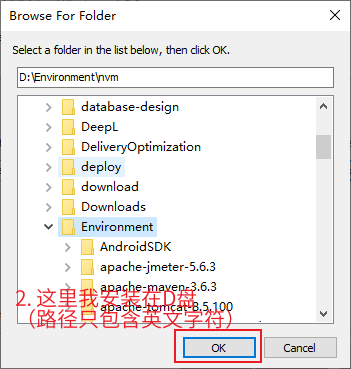
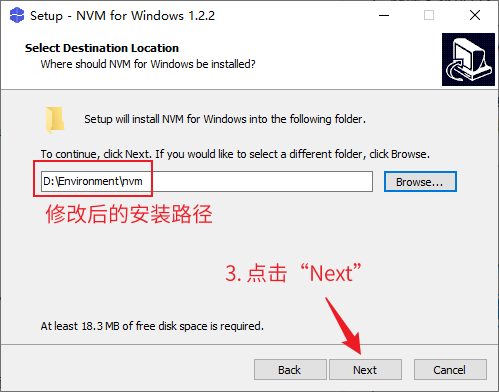
3. 选择 Node.js 安装包存储位置,建议安装在除C盘以外的其他路径(例如:D盘),并且路径只包含英文字符。这里我存储到了 D:\Environment\nodejs 目录下:
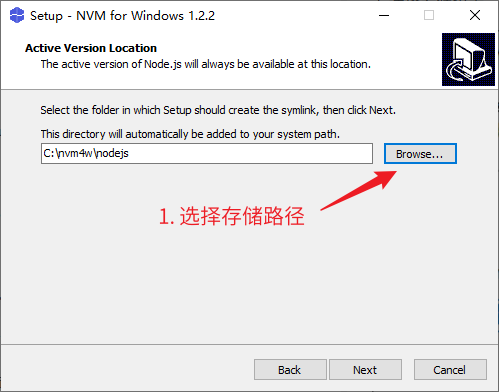
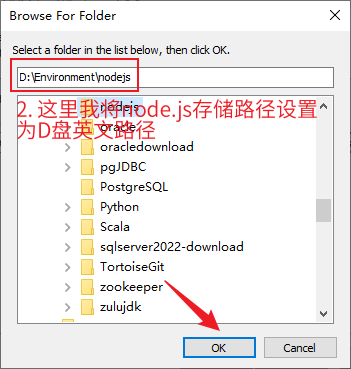
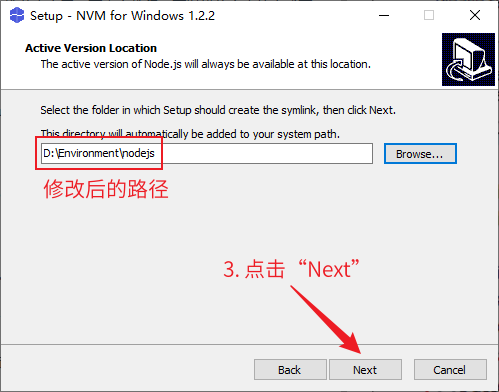
4. 桌面通知:按照默认勾选内容即可,点击 Next:
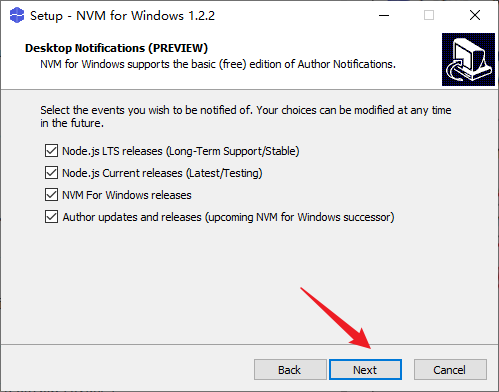
5. 点击 Next:
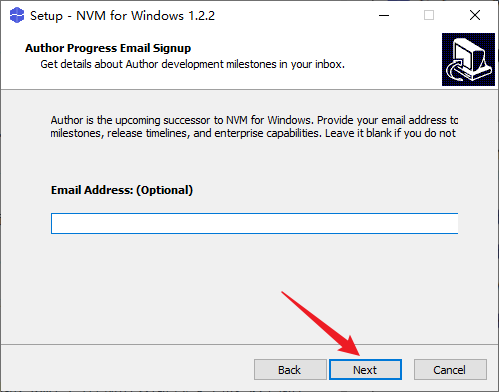
6. 点击 Install 开始安装:
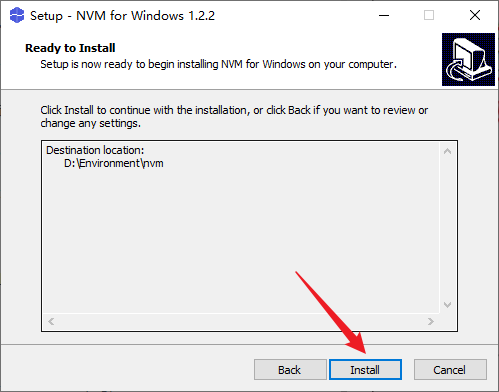
7. 安装完成,点击 Finish,此时会打开 Powershell 命令行(或者按Win+R输入cmd打开命令行也可以):
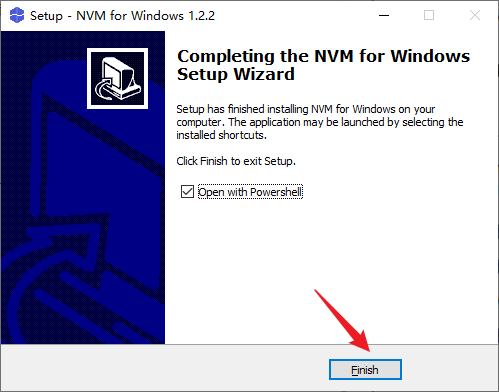
四、配置镜像源
NVM 默认下载 Node.js 和 npm 使用的是国外服务器,这会导致安装过程比较慢甚至失败,我们需要通过 nvm node_mirror和 nvm npm_mirror 命令将下载地址切换至国内镜像源,从而确保 Node.js 环境的快速、稳定安装。
这里我使用的国内淘宝镜像源,依次执行如下命令:
1 | |
五、NVM 指定使用某个版本的 Node.js
1. 列出当前可安装的 Node.js 所有版本:
1 | |
这里列举了部分可以使用的 Node.js 版本号,其中 LTS 表示长期支持的版本:
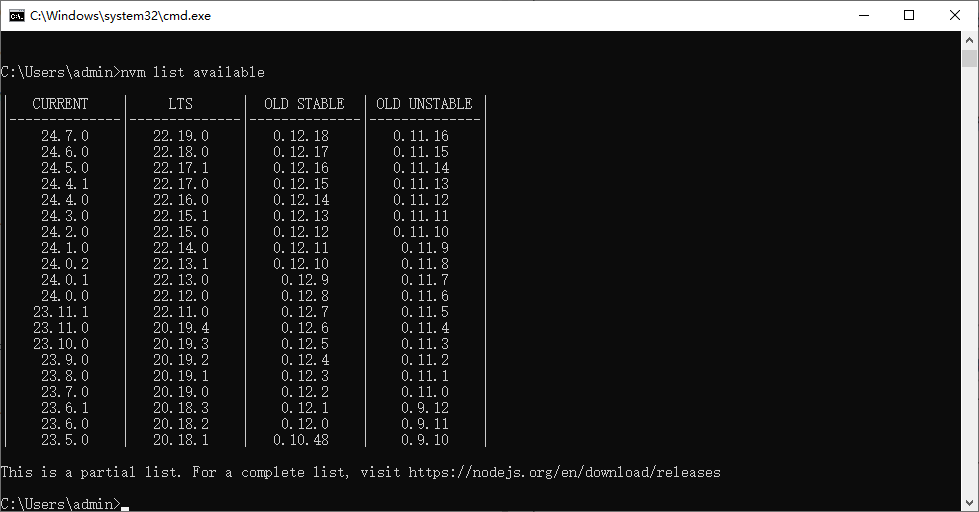
但是里面列举的版本号是当前最新版本,如果想查看老版本的信息,点击右侧链接查看:点我查看
2. 安装指定版本的 Node.js,命令语法如下:
1 | |
以下是参数的相关解释:
<version>:是要安装的 Node.js 版本号(上一步已列举)[arch]:可选参数,代表系统位数。- 如果填写
32表示安装 32 位环境的 Node.js; - 如果填写
64表示安装 64 位环境的 Node.js - 如果不填表示根据系统架构自动选择;
- 如果填写
all表示安装 32 位和 64 位环境 Node.js;
- 如果填写
这里我安装的是 22.19.0 版本的安装包:
1 | |
下载安装完成:
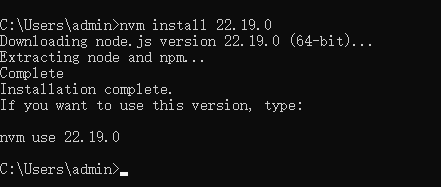
3. 使用某个版本的 Node.js,命令语法如下:
1 | |
要想使用 22.19.0 版本的 Node.js,命令如下:
1 | |
切换成功:
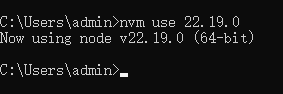
输入 node -v 和 npm -v 可以查看当前 Node.js 和 npm 版本,符合预期:
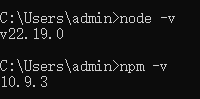
其中 npm 使用的也是前面配置的淘宝镜像源:
1 | |
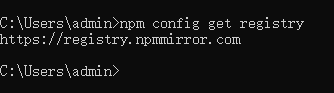
六、卸载 NVM(可选)
这一部分会将软件卸载,请谨慎操作!如果不需要卸载,请直接跳过这一部分的内容!
注意:本文使用 Geek Uninstaller 卸载软件,如果有需要的小伙伴请点击右侧链接查看安装教程:点我查看
1. 打开 Geek Uninstaller,找到 NVM,鼠标右键点击卸载:
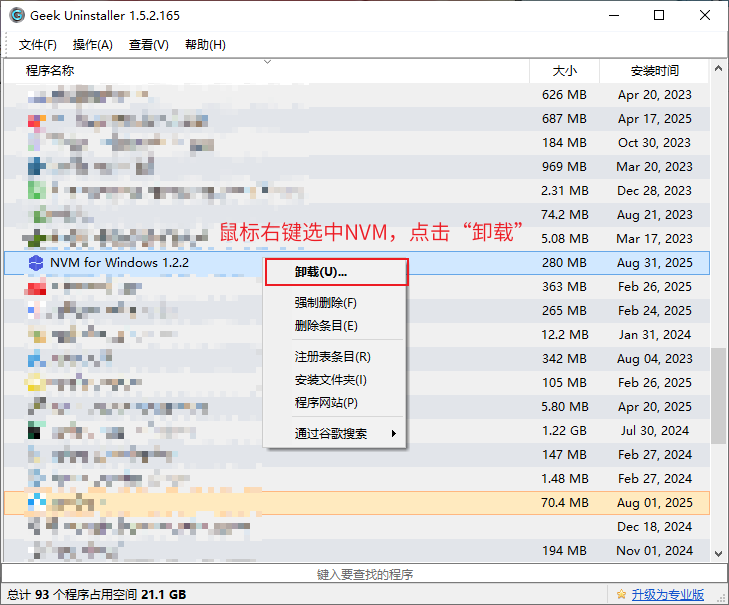
2. 此时会出现一个提示弹窗,点击确定:
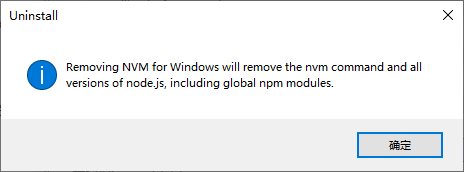
3. 选择是,开始卸载:
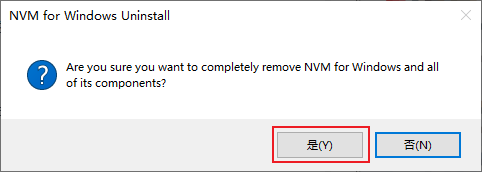
4. 卸载中,请耐心等待:
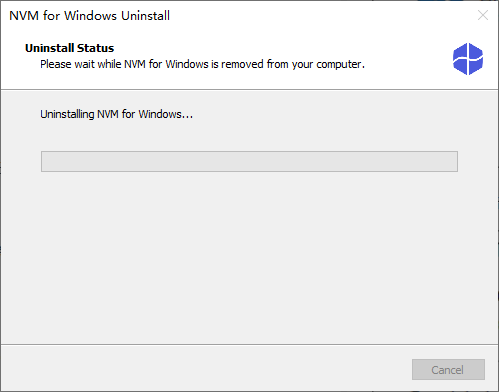
5. 卸载完成,点击确定:
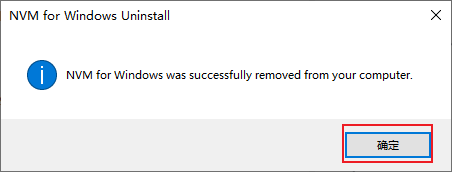
6. 此时 Geek Uninstaller 会检查是否存在卸载残留,如果有残留,直接清理即可。清理完成后,点击关闭: